24. Oktober 2016 Mechanik
Im folgenden Blog-Beitrag möchte ich Ihnen die „Angst“ vor einer Konfiguration (XML-Anpassung) in der XML-Konfigurationsdatei zum NuPiPropAdd-In nehmen und anhand von ein paar Beispielen die Möglichkeit der Erweiterung der verfügbaren iProperties und damit auf die Leistungsfähigkeit unseres NuPiPropAdd-ins hinweisen. Eine Übersicht zur Anwendung des NuPiPropAdd-in finden Sie im Video und auf unserer NuPTools-Website.
Wie immer beginnt alles mit den richtigen Werkzeugen. Natürlich kann man mit dem in Windows vorhandenen Editor die XML-Datei bearbeiten. Ich für meinen Teil bevorzuge Notepad++. Warum?
Notepad++ bietet mir z. B. im Vergleich zum Editor die XML in einer optisch aufbereiteten Form und als erfahrener Anwender kann ich mir noch weitere Tools dazu installieren. Notepad++ ist kostenfrei und steht auf der Notepad++ Website zum Download bereit.
Editor
Notepad++
Die XML-Datei zur Konfiguration innerhalb des NuPiPropAdd-in finden Sie unter: C:\ProgramData\Autodesk\Inventor 2016\Addins\nupis.inventor.nupipropaddin
Ist das NupiPropAdd-In im Inventor installiert und lizenziert, kann im Inventor unter > Extras > Zusatzmodule >Anwendungen geprüft werden, ob das NuPiPropAdd-in aktiv in der Inventor-Umgebung arbeitet.
Ist das der Fall, werden anhand der XML-Konfiguration bei jedem Speichern einer Inventor-Datei die konfigurierten iProperties ausgelesen und gefüllt. Damit stehen diese dann z. B. für die Stückliste oder die 2D-Zeichnungsableitung zur Verfügung.
Die Anzeige der ausgelesenen iProperties erfolgt im Bereich der benutzerdefinierten iProperties.
Möchte man nun die Anzahl und Art der ausgelesenen iProperties verändern, muss man die für die Konfiguration zuständige XML-Datei anpassen.
Dazu öffnet man diese im z. B. Notepad++ oder einem Editor.
Dateipfad: C:\ProgramData\Autodesk\Inventor 2016\Addins\nupis.inventor.nupipropaddin
Generell ist die XML-Datei in verschiedene Sektionen unterteilt. Damit besteht die Möglichkeit je Dateityp (*.IPT, *.IAM, *.IDW) und auch die Anzeige von iProperties im Browser separat zu konfigurieren.
Ist Autodesk Vault im Einsatz, sollte die Konfiguration des Browsernames mit dem Vault-Partner besprochen werden, der das System installiert und konfiguriert hat.
Beispielhaft hier eine Konfiguration für ein Inventor Bauteil (IPT)
Eine Liste der verfügbaren Inventor-Funktionen können Sie in unserem NuPTool-Wiki einsehen oder im Inventor über die Hilfe-Funktion:
Von dort kommt man in den Dokumentationsdialog > Dokumentation > Weiterleitung auf die Website.
Ziel meiner Konfiguration ist, die dem Modell zugewiesene „Farbe“ als iProperty zur Verfügung zu stellen, damit diese in der Stückliste und auf der 2D-Zeichnungsableitung dargestellt werden kann. Um dies umzusetzen, benötige ich das iProperty „Color“ (Farbe)
Der Syntax in der XML-Datei folgend, wird folgende Zeile in die Sektion eingefügt: Im Notepad++ sieht das dann folgendermaßen aus:
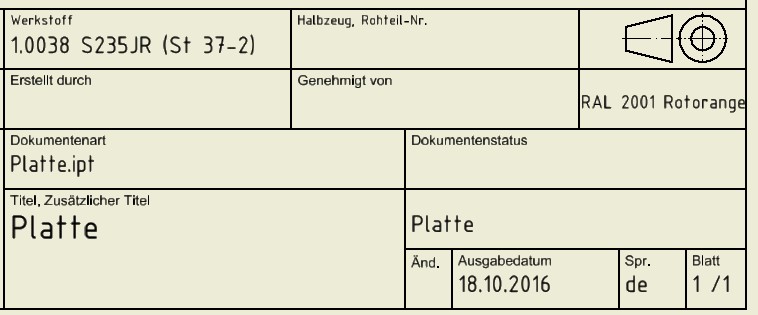 Die Finale Darstellung sieht dann folgendermaßen aus:
Die Finale Darstellung sieht dann folgendermaßen aus:
Wird nun die Farbe im Modell (IPT) geändert, muss das Bauteil (IPT) gespeichert und die 2D-Zeichnung (Schriftkopf und ggf. Zeichnungsableitungen) nur noch aktualisiert werden. Die Stückliste der Baugruppe (IAM) wird beim Speichern oder Öffnen ebenfalls aktualisiert.
Ich hoffe, dass die kleine Einführung in die Konfiguration der XML für das NuPiPropAdd-In hilfreich war und Sie motiviert, dieses Tool einzusetzen.
Abschließend haben wir für Sie ein Beispiel zum Download bereitgestellt.
Mit Inventor 2024 wurde (fast unbemerkt) eine neue Funktionalität "Oberfläche" bereitgestellt. Mit dem neuen Oberflächenelement können Sie nicht nur das Aussehen Ihrer Bauteile, Komponenten und Baugruppen festlegen, sondern auch den Fertigungsprozess, wie beispielsweise Materialbeschichtung oder Oberflächengüte. Designer können sich darauf freuen, mit Autodesk® Inventor® 2024 noch beeindruckendere und innovative Modelle zu erstellen. Im folgenden Beitrag soll es primär um den Typ Wärmebehandlung gehen.
Die neue Version Inventor® 2024 von Autodesk® ist vollgepackt mit neuen Funktionen und Erweiterungen. In enger Zusammenarbeit mit Inventor-Nutzern wurden mehr als 100 Verbesserungen vorgenommen, welche die Konstruktionsarbeit vereinfachen. Wir fassen zusammen, welche Highlights das Update mit sich bringt und so die Entwicklung innovativer und qualitätsstarker Produkte auf Expertenniveau ermöglicht.
Jedes Frühjahr veröffentlicht Autodesk® die neuen Versionen ihrer Software-Produkte. Als eines der Ersten steht dabei immer AutoCAD® dem Markt zur Verfügung. So auch in diesem Jahr – seit dem 28. März 2023 sind die neuesten Versionen von Autodesk® AutoCAD® und Autodesk® AutoCAD® LT erhältlich. Der Blogbeitrag stellt die Neuerungen in AutoCAD 2024 vor.
Schreibe einen Kommentar